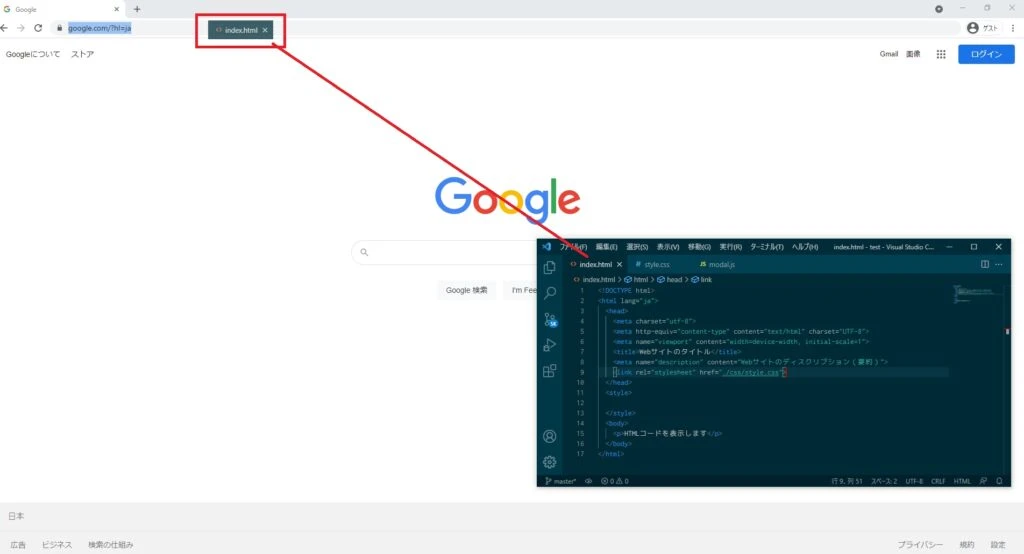
ChromeでHTMLコードを確認する方法
Webサイトの見た目を形作るHTMLコード。その仕組みを理解したり、Webデザインを学んだりする上で、実際のコードを見ることは非常に役立ちます。今回は、Google Chromeを使ってWebページのHTMLコードを表示する方法を詳しく解説します。
ステップ1: 確認したいWebページを開く
まずは、HTMLコードを確認したいWebページをChromeで開いてください。例えば、Googleのトップページを見たい場合は、「https://www.google.com」にアクセスします。
ステップ2: 右クリックでメニューを表示
次に、開いたWebページ上の何もないところで右クリックをしてください。すると、以下のようなメニューが表示されます。
ステップ3: 「ページのソースを表示」を選択
表示されたメニューの中から、「ページのソースを表示」をクリックします。
ステップ4: 新しいタブでソースコードを確認
「ページのソースを表示」をクリックすると、新しいタブが開き、選択したWebページのHTMLコードが表示されます。
<!doctype html>
<html lang="ja">
<head>
<meta charset="UTF-8">
<meta name="viewport" content="width=device-width, initial-scale=1.0">
<title>サンプルページ</title>
</head>
<body>
<h1>こんにちは、世界!</h1>
<p>これはサンプルのHTMLページです。</p>
</body>
</html>
これで、WebページのHTMLコードを見ることができました。
その他の確認方法
方法1: キーボードショートカットを使う
右クリックの代わりに、キーボードショートカットを使ってHTMLコードを表示することもできます。
| OS | ショートカットキー |
|---|---|
| Windows / Linux | Ctrl + U |
| Mac | Command + Option + U |
方法2: 開発者ツールを使う
Chromeの開発者ツールを使えば、HTMLコードをより詳細に確認できます。開発者ツールを開くには、以下のいずれかの方法を使います。
- メニューから:右上の縦に並んだ3つの点をクリック > その他のツール > 開発者ツール
- キーボードショートカット:
- Windows / Linux: Ctrl + Shift + I
- Mac: Command + Option + I
開発者ツールが開いたら、「Elements」タブを選択すると、HTMLコードが表示されます。
よくある質問
Q1: HTMLコードを見ても、内容がわかりません。
A1: HTMLはマークアップ言語と呼ばれるもので、タグを使って文書の構造を表現します。基本的なタグの役割を理解することで、コードの内容が理解しやすくなります。オンライン学習サイトや書籍などを活用して、HTMLの基礎を学ぶことをおすすめします。
Q2: JavaScriptやCSSのコードも見れますか?
A2: はい、開発者ツールを使えば、JavaScriptやCSSのコードも確認できます。開発者ツールの「Sources」タブで確認できます。
Q3: Webページのコードをコピーして、自分のサイトで使えますか?
A3: 著作権に抵触する可能性がありますので、安易にコピーすることは避けましょう。Webページの制作者に許可を得るか、利用規約をよく確認してから使用してください。